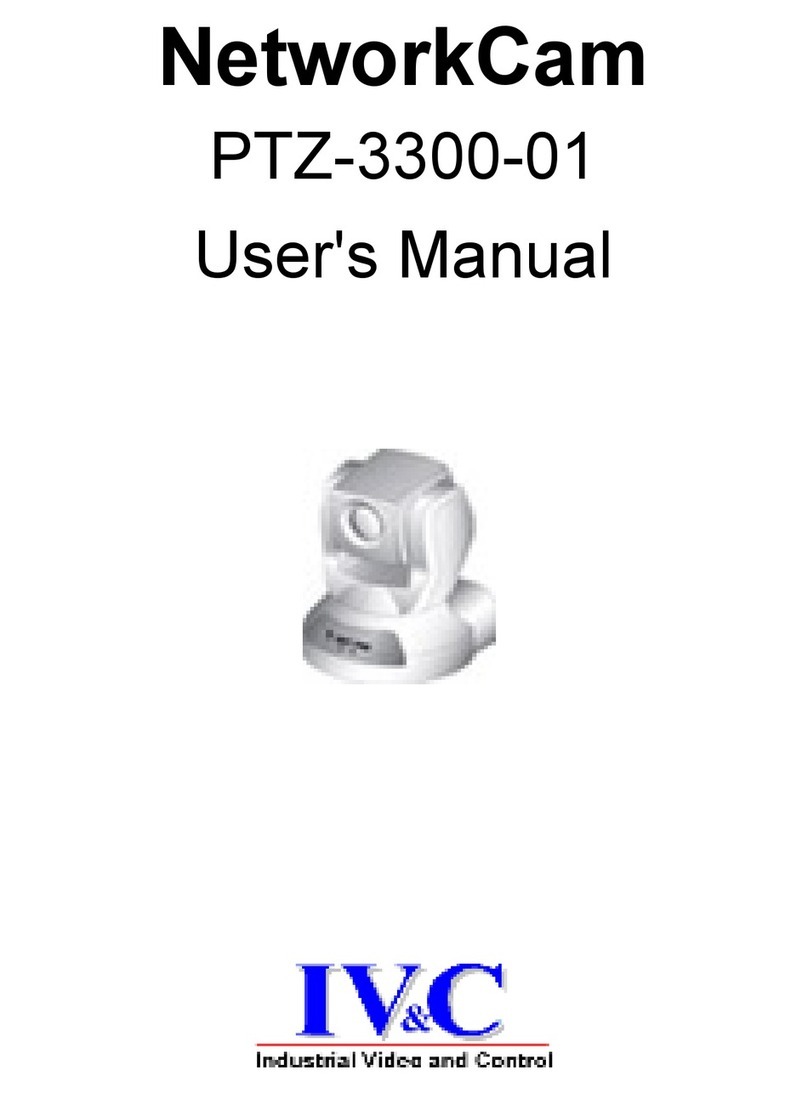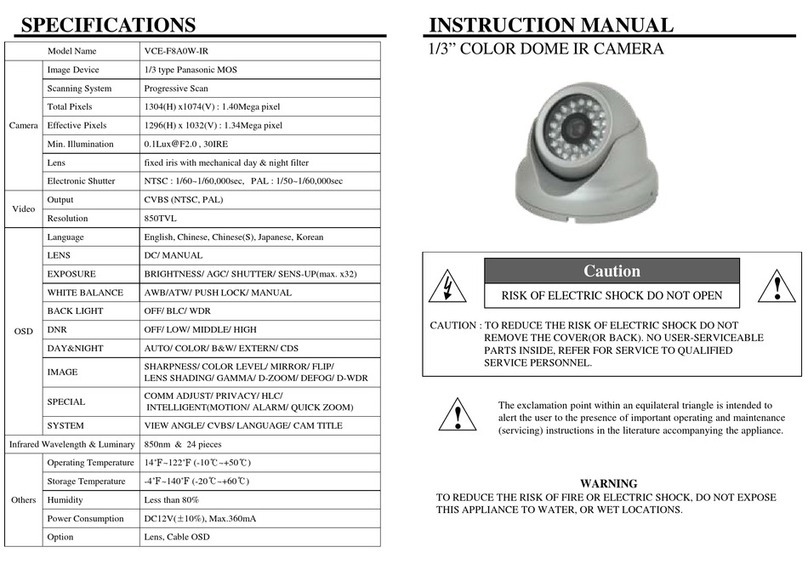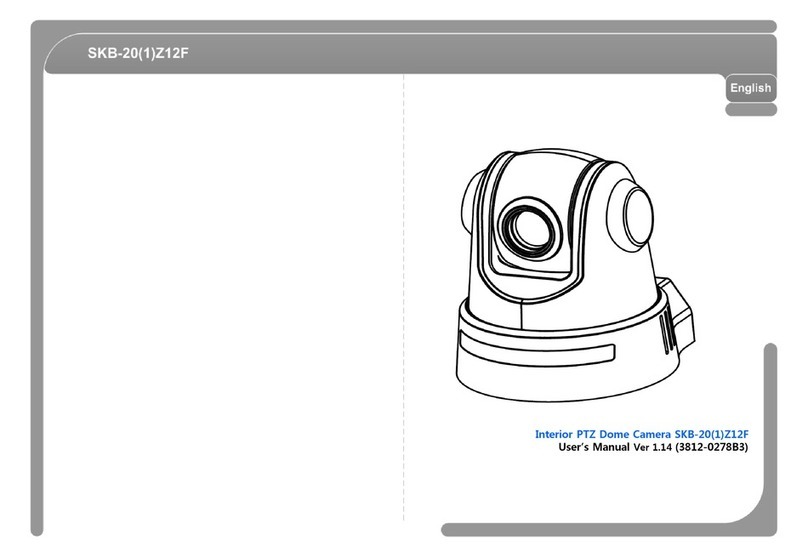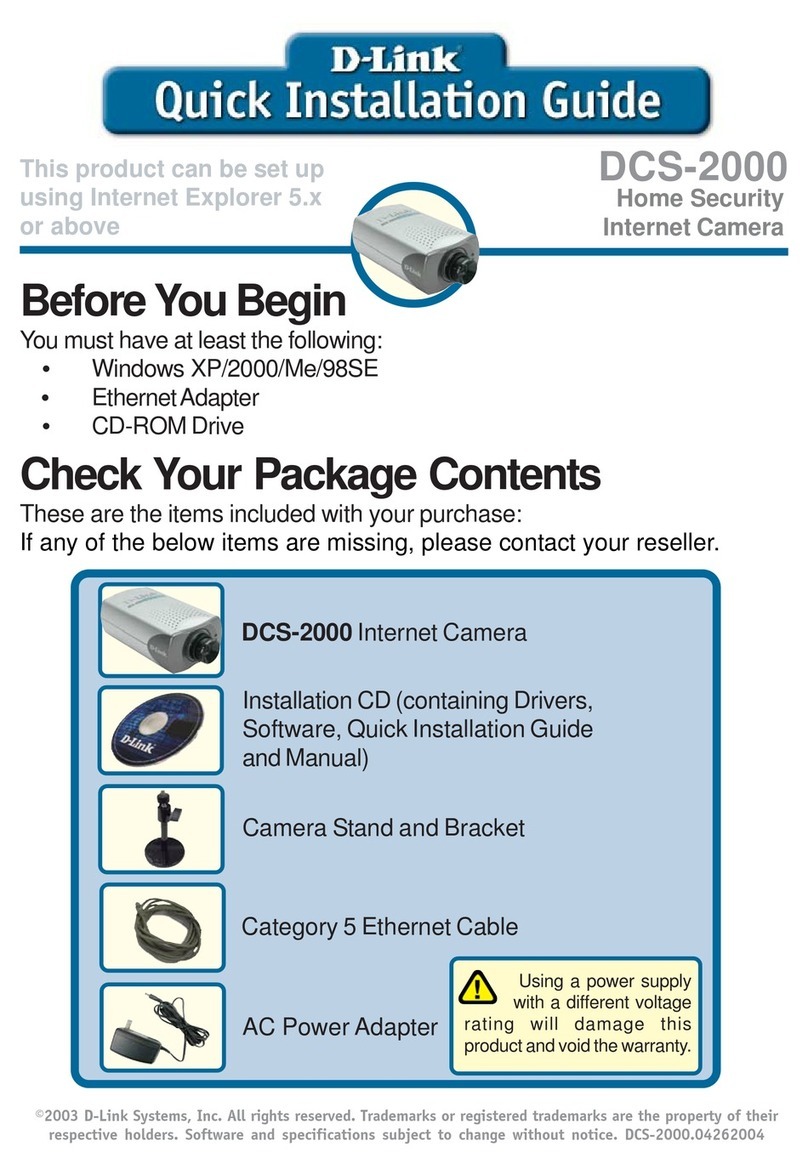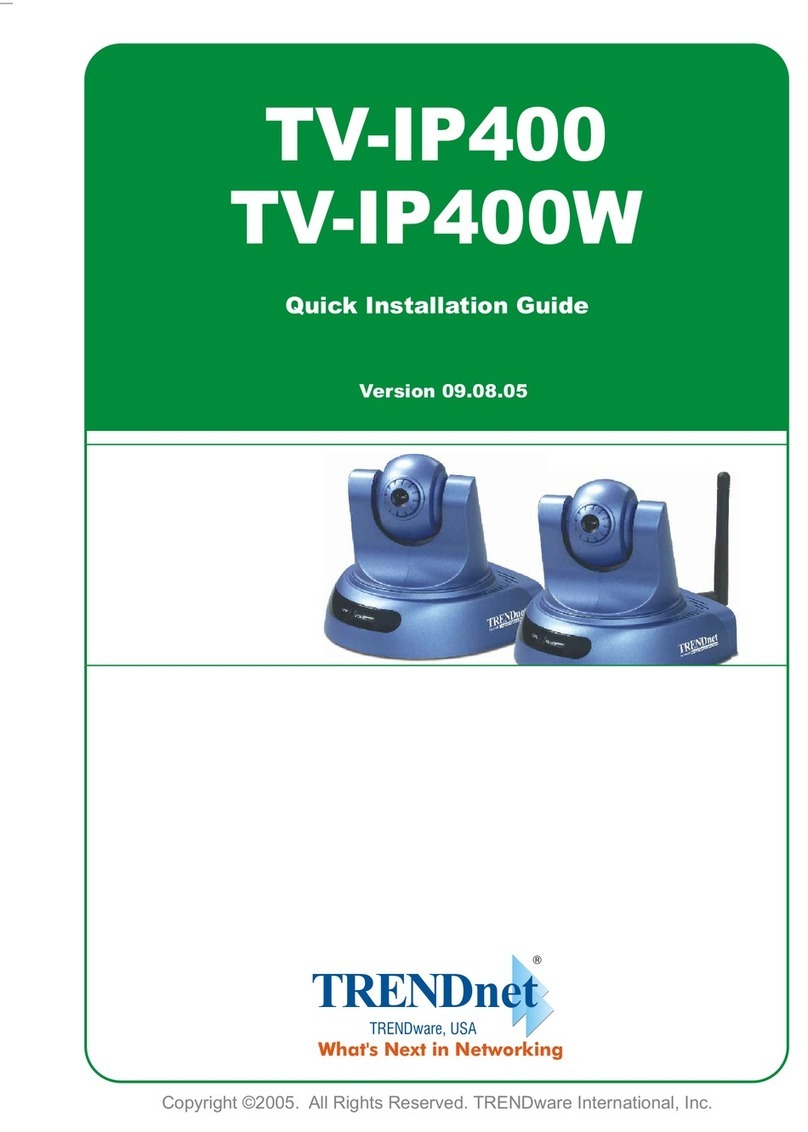Sricam SP009 Owner's manual

Sricam
Sricam Sricam Sricam
MiNi IP Camera
Quick User Manual
R
R
RR

Sricam
IR Sensor
Lens
Speaker
Microphone
Reset
MicroSD card Slot
SP009
DC 5V Power Slot
Reset
Sricam App Installation
Start setup
Step1.
R
Products Introduction
Go directly to Step3 if the sricam app is already download and registered in your smartphone.
Scan the QR code to download the“Sricam” App.
Search“Sricam”on Google Play or iOS App Store
-1--1--1-
ENEN
Before starting setup
Make sure of the following:
- Your router supports the 2.4GHz frequency band (802.11b/g/n).
- Your router DHCP is enabled.
- Your smartphone is connected tothe Internet with a WLAN/Wi-Fi that the camera will connect with.
- You know the WLAN/Wi-Fi password.( No special characters in the password and Wi-Fi name such
as @#$%^&*).
- For video guide of IPCam setting, please visit website: www.sricam.com/videos.html

Sricam
Step2. Register an App user account
2-1 2-2 2-3
registered
email in 2-2
Please create a
password for APP account,
pls don't input your email
password.
Step3. Product connection
R
After download the App “Sricam”, please Install and register a user account for it.
If you can’t hearing the “Di-Di-Di...”sound from the camera within 1 minute, you need reset the
camera first. Please press RESET button by the reset pin for a few seconds until you hear
a clash sound from the camera. Then waiting until you hearing continuous “Di-Di-Di...” sound
from the camera and go to Step4 for add the camera on App “sricam”.
Waiting
on App “sricam”.
.
-2-
EN
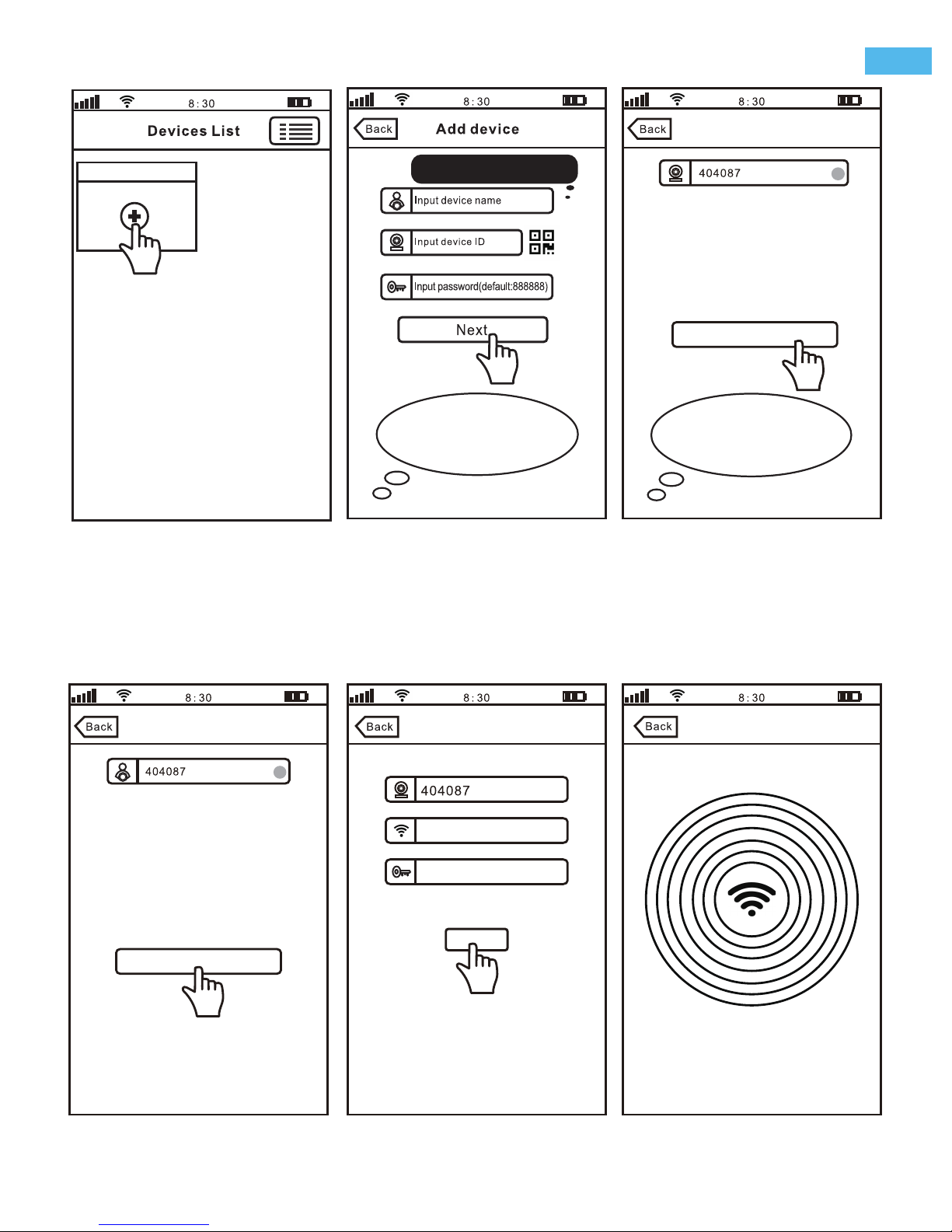
Your camera is offline.Please check camera
network connection
Step 1, Power on the IPCam
Step 2, Press Reset button by the reset pin
for 10 seconds untill hearing a clash sound
from the IPCam
Step 3, Wait untill you hearing continuous Di-
Di-Di...sound from the camera,Touch Next
Add device
Next
Add device
salestest
Next
Input Wi-Fi Password
Wi-Fi Setting..., Please wait...
Wi-Fi setting
Note:
Go directly to Next if you already
finished this tips at “Step3 Product connection”
Smart Wi-Fi Setting
Add device
Note: You can find the device
ID from the label which sticked on
the camera.
Creat the device name here,
such as: Office, Home...
Note: Mini IP Camera
without Lan Port(RJ-45), So
after power on the camera, touch
“Smart Wi-Fi Setting” for
add new device
Add new device
Step4. Add the camera on App
4-1 4-2 4-3
4-4 4-5 4-6
Your camera is offline. please check camera network
connection
step 1, Power the IPCam
Step 2, Connect the IPCam to your router or switch
with a net-cable, wait for switching to online mode ,
if not ,touch Smart Wi-Fi setting button
-3-
EN
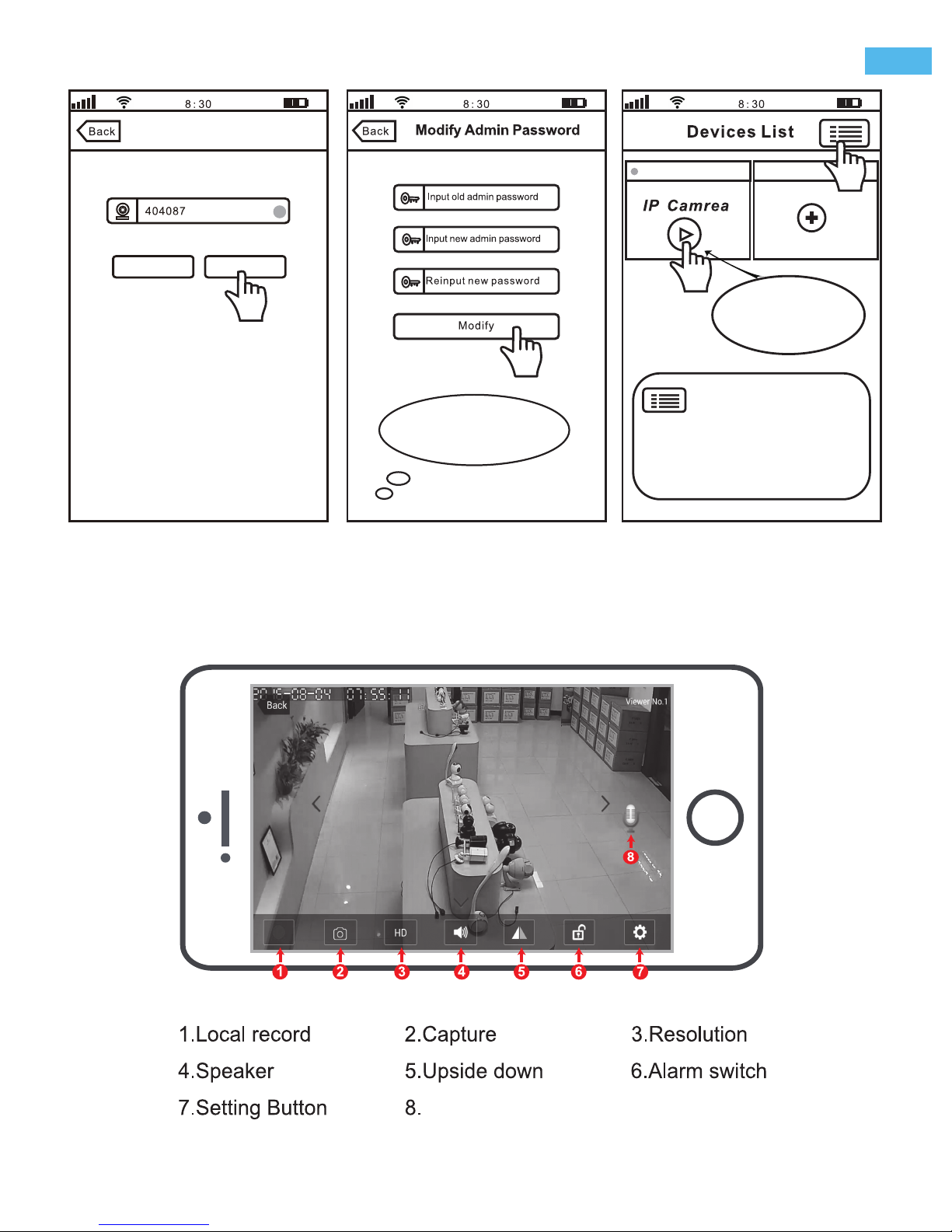
Wi-Fi Setting
Wi-Fi setting succeeded
Skip
Modify Password
Note: Please creat
6-9 characters(0-9) for
your new password
office Add new device
4-7 4-8 4-9
Note:Touch
for stream, keepping
touch for Setting
Step5. Live video stream on your smartphone
Microphone
-4-
EN
Note: Touch this button for setting
APP“Authority, Multi-Media, System,
Update, Logout, Quit. ”
Authority: Open “Audio / Pan Tilt /...”
Multi-Media: Check “Record Playback/ Local Pictures
/ Alarm Event”
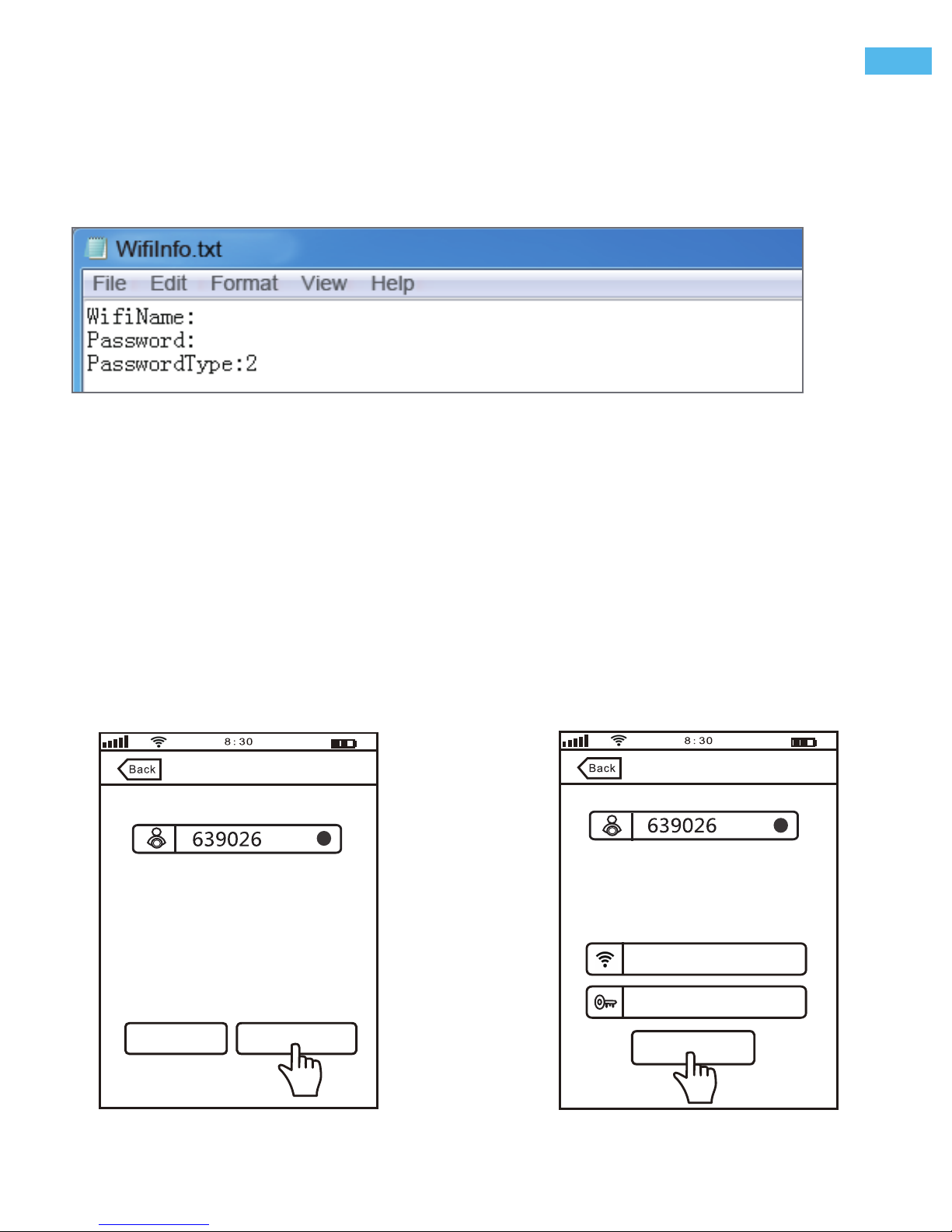
Input Wi-Fi Password
FAQ1-2
FAQ1-1
FAQ1-3
Method-1: WiFi setting via MicroSD card
1) Power off the camera.
2) Download WifiInfo.txt from:www.download.sricam.com/Manual/WifiInfo.txt
3) Open the WifiInfo.txt file and input your router's Wi-Fi SSID and password. For example:the router's
Wi-Fi SSID is: sricam and Password is: sricam123. then input this information as picture :FAQ1-1.
4) Copy this WifiInfo.txt file to a empy MircoSD card.
5) Insert the MircoSD card to IP camera and power on the camera.
6) Wait for 1 min until hear a “clash”sound from the camera,the clash sound means Wi-Fi settings success.
7) Add the camera to App, Back to user manual Step4 Add the camera on the App.
Method-2: WiFi setting via scan QR Code
1) After
Wi-Fi setting failed
, You will get the following tips:
FAQ1: Wi-Fi setting failed
Sricamsales
Next
Please confirm whether the device sound
the beeping sound
If beeping,please check the Wi-Fi
password again
If this setting fails several times, please
try “QR Code Setting” way to configure
Try Again
QR Code Setting
Wi-Fi setting failed
QR Code Setting
Wi-Fi Setting...
Before Wifi setting, please make sure the camera still on WiFi setting Part..., you can still hear continuous
“Di-Di-Di...”sound from the camera. If can't, you need reset the camera first. ( For reset the camera check
user manual Step3 Product connection 3-3)
sricam
sricam123
press “Reset” button by the Reset-
pin for 10seconds your will hear a
clash sound, Untill you hearing
“Di-Di-Di...” sound from the device,..
-5-
EN
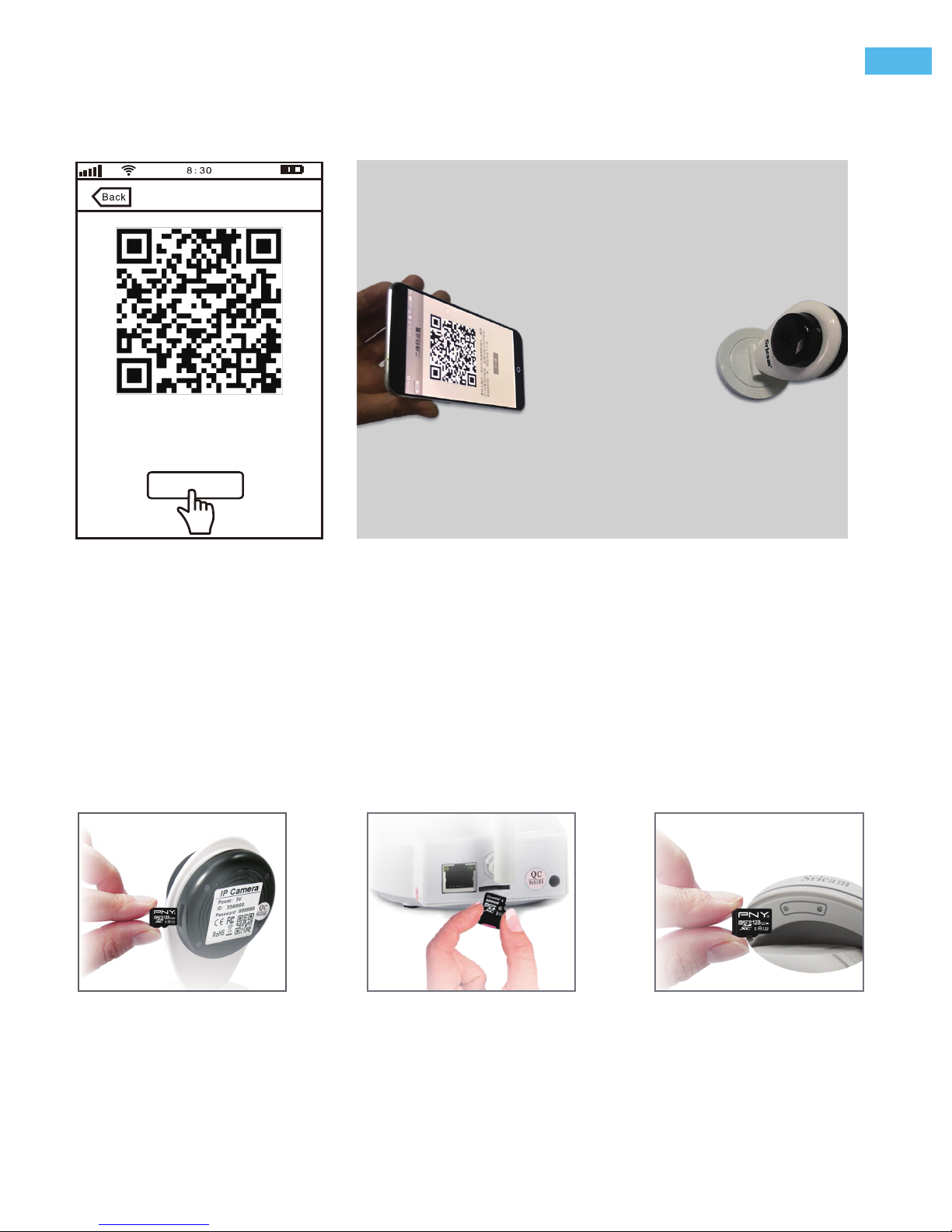
FAQ1-4 FAQ1-5
FAQ2: MicroSD card record and playback setting
1) Insert the microSD card to the camera
2) MicroSD card format and record setting
(Note: The App can't format 64GB and 128GB MicroSD card directly, so you need format 64, 128GB MicroSD
card via SD card reader on PC.)
2) Click “QR Code Setting”, and input Wi-Fi password, Click “Next”.
You will get a Wi-Fi QR Code on your smartphone, please direct put the lens of the camera to the QR code
within20-30cm and move forward slowly. when you hear a clash sound from the camera, click “Next” the
camera successfully connected to Wi-Fi.
Note:
Please direct put the lens of the
camera to the QR code at the distance
of about 20-30cm and move forward
slowly. After hearing the sound of “di...
Next
QR Code Setting
Mini IP Camera PT Indoor IP Camera Outdoor IP Camera
Log in “Sricam” App and follow the steps: Setting -> Record Setting -> SD card Farmatting-> Record Switch
When scan the QR code, maybe you need try some different position and angle for scan succeed.
-6-
EN

Touch " Playback" for playback the record on MicroSD card.as picture below (Note: each record is 30 minutes)
FAQ2-1 FAQ2-2 FAQ2-3
4) Record playback on PC
A: First unplug the MicroSD card from the camera, and copy the record to your computer via a MicroSD card
reader.
B: Download the video Player software from link: http://download.sricam.com/rjxz.html
C: Install the Video Player and playback the record
FAQ2-4 FAQ2-5
FAQ3: Email and Phone Push Alarm setting
3) Record Playback(on App)
Log in "Sricam" App. Keep touch the camera for pops up the "setting" menu.
First touch “Setting” menu and go to Alarm setting part as picture FAQ3-1 and FAQ3-2.
1
-7-
EN

Note:Touch
for play, keepping touch
for setting
587
2. SMTP address: The server address for the Sender's email account.
3.
Port: Please select 587 or 465 if the SMTP address is mtp.gmail.com, Smtp.mail.yahoo.com or smtp.live.com
(Hotmail.com).
If not, please select 25.
4. Password: The Password for the email account.
5. Email: Enter up to three receiving email accounts (e.g., you may have both [email protected] and Marcy@
yahoo. com) as picture FAQ3-4.
2) Second Enable the function you need, such as motion detection alarm, email alarm and
phone push alarm as picture FAQ3-3.
FAQ3-1
FAQ3-3 FAQ3-4
FAQ3-2
home home
Note:
A: Enable the alarm by tapping the “Motion Detection Alarm” and “ Remote Defence”toggle switch to On .
A beepping sound from the camera signifies the alarm function successful activation.
B: The default Alarm Phone Push ID is your App account, if you don’t need, you can delete the push account.
3) Email Alarm setting
Touch " Email Alarm", and fill in the email information as below guide.
-8-
EN
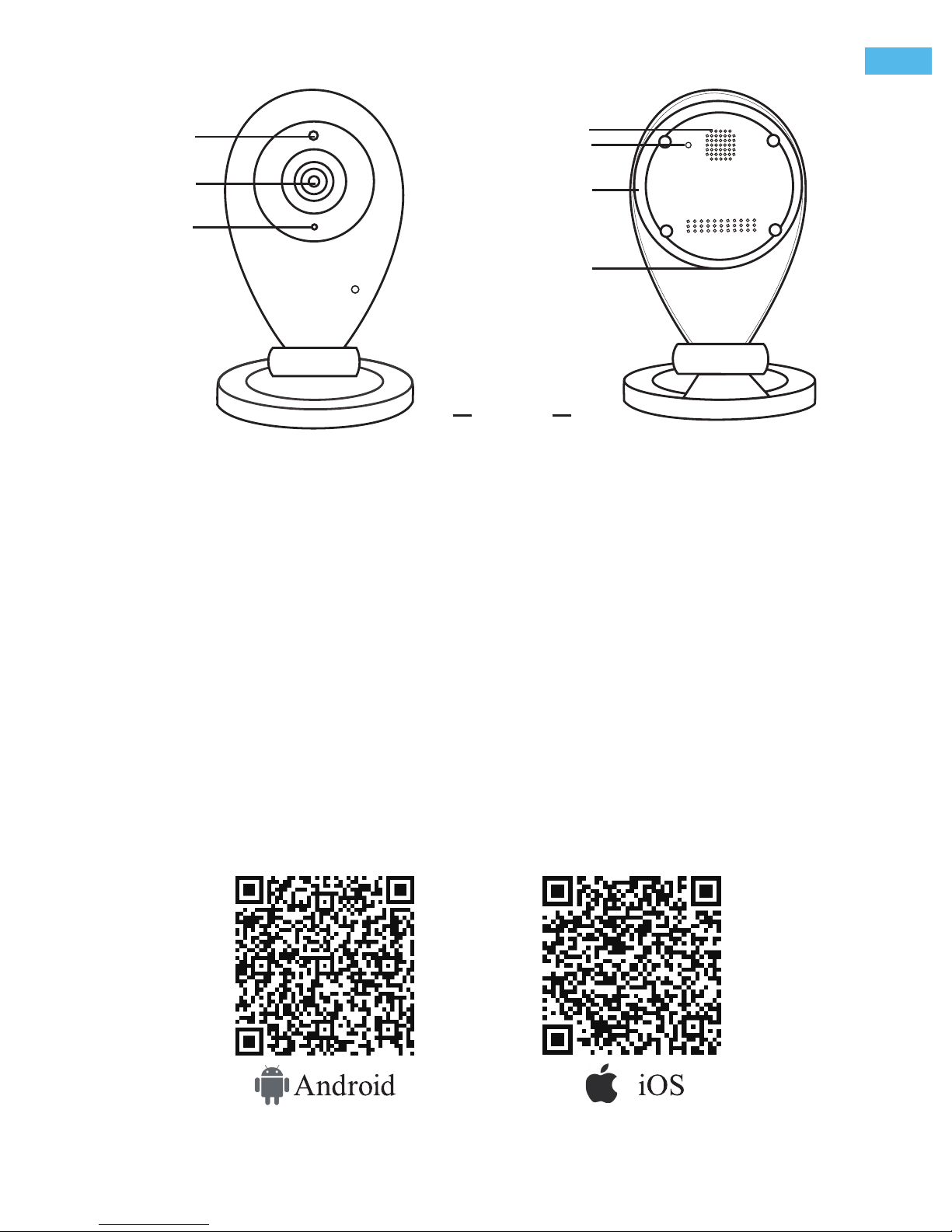
Sricam
IR Sensor
Linse
Lautsprecher
Mikrofon
Reset
Micro SD-
Karteneinschub
SP009
DC
Spannungsversorgung
Reset
Schritt1. Sricam APP Installation
Setup starten
R
Produkt Einführung
Vor der Inbetriebnahme
Stellen Sie Folgendes sicher:
- Ihr Router unterstützt das 2,4 GHz-Frequenzband (802.11b / g / n).
- Ihr Router DHCP ist aktiviert.
- Ihr Smartphone ist über WLAN / Wi-Fi mit dem Internet verbunden, damit die Kamera darüber
verbunden werden kann.
- Denken Sie daran, dass das WLAN / Wi-Fi-Passwort (keine Sonderzeichen im Passwort und im
WLAN-Namen wie @ # $% ^ & *) beinhalten darf.
- Für eine Video-Anleitung über die IP Kamera-Einstellung, besuchen Sie bitte die Website:
www.sricam.com/videos.html
Gehen Sie direkt zu Schritt 3 über, wenn die Sricam App bereits heruntergeladen wurde und sie bereits
in Ihrem Smartphone registriert ist.
Methode 1: Scannen Sie den QR-Code, um die "Sricam" App herunterzuladen.
Methode 2: Suchen Sie "Sricam" auf Google Play oder im iOS App Store
-9-
DN

Sricam
Schritt 2. Registrieren Sie ein APP Benutzerkonto
Schritt 3. Produktanschluss
R
Bitte installieren und registrieren Sie ein Benutzerkonto, nach dem Herunterladen der App "Sricam" für sie.
Schritt 3-2:
Warten Sie, bis Sie einen sich wiederholenden Di-Di-Di ... -Ton von der Kamera hören,
gehen Sie dann zu Schritt 4 über, um die Kamera zur App "sricam" hinzuzufügen.
Schritt 3-1: Schalten Sie die IP-Kamera ein
Schritt 3-3: Falls Sie nicht innerhalb von 1 Minute den "Di-Di-Di ..." -Ton von der Kamera hören können, müssen Sie
das Gerät zurücksetzen Die Kamera zuerst. Bitte drücken Sie, für einige Sekunden, die RESET-Taste durch den
Reset-Stift, bis Sie einen Klirr-Ton von der Kamera hören. Warten Sie dann, bis Sie einen sich wiederholenden
Di-Di-Di ... -Ton von der Kamera hören, gehen Sie dann zu Schritt 4 über, um die Kamera zur App "sricam"
hinzuzufügen.
2-1 2-2 2-3
support@
sricam
.com
E-Mail Adresse oder
Kundenkonto eingeben
Passwort eingeben
Passwort speichern
Registrieren
Passwort vergessen
Passwort vergessen
Registrieren
E-Mail eingeben
Passwort eingeben
Passwort wiederholen
Eingeben der in 2.2 registrierten
E-Mail Adresse
Passwort eingeben
Passwort speichern
Registrieren
Zurück
Erstellen Sie bitte ein
Passwort für den App Account,
geben Sie bitte nicht Ihr E-Mail
Passwort ein.
-10-
DN

Schritt4. Anzeigen der Kamera auf einem Smart Phone
4-1 4-2 4-3
Geräteübersicht
Neues Gerät hinzufügen
Gerät hinzufügen
Zurück
Gert hinzufügen
Zurück
Geben Sie den Gerätenamen ein
Geben Sie ID den
Geben Sie Passwort des Gerätes
N
ächster
Videokamera ist nicht online,
überprüfen
Sie die Verdrahtung der Kamera
Erster Schritt: Stecken Sie ein Ende eines
Netzwerkkabels an den Router und das
andere Ende in Ethernet-Anschluss der
Kamera
Intelligente WIFI-Einstellungen
Hinweis:
Mini-IP-Kamera ohne
Lan Port (RJ-45), So nach dem
Einschalten der Kamera, berühren
Sie "Smart Wi-Fi-Einstellung"
für das Hinzufügen
neuer Geräte
Wi-Fi-Einstellungen
Sricamsales
Bitte geben Wi-Fi Password
Wi-Fi -Konfiguration,bitte warten...
4-4 4-5 4-6
Gerät hinzufügen
Zurück Zurück Zurück
Videokamera ist nicht online,
überprüfen
Sie die Verdrahtung der Kamera
Erster Schritt: Ihre Kamera ist
angeschlossen,starten Sie die Kamera
Dritter Schritt: Warten Sie bitte ab,bis die
Kamera Di,Di,Di klingelt und klicken Sie
auf Weiter
Zweiter Schritt: Druecken Sie hinter
der Kamera mit dem Stift, um es
zurücksetzen, setzen Sie die Drucktaste
frei,wenn Sie Di gehört haben
Nächster
Nächster
Hinweis: Sie können die
Geräte ID auf dem Aufkleber, der
auf der Kamera klebt finden.
-11-
DN
Erstellen Sie hier einen Gerätenamen,
wie z.B. Büro, Zu Hause…
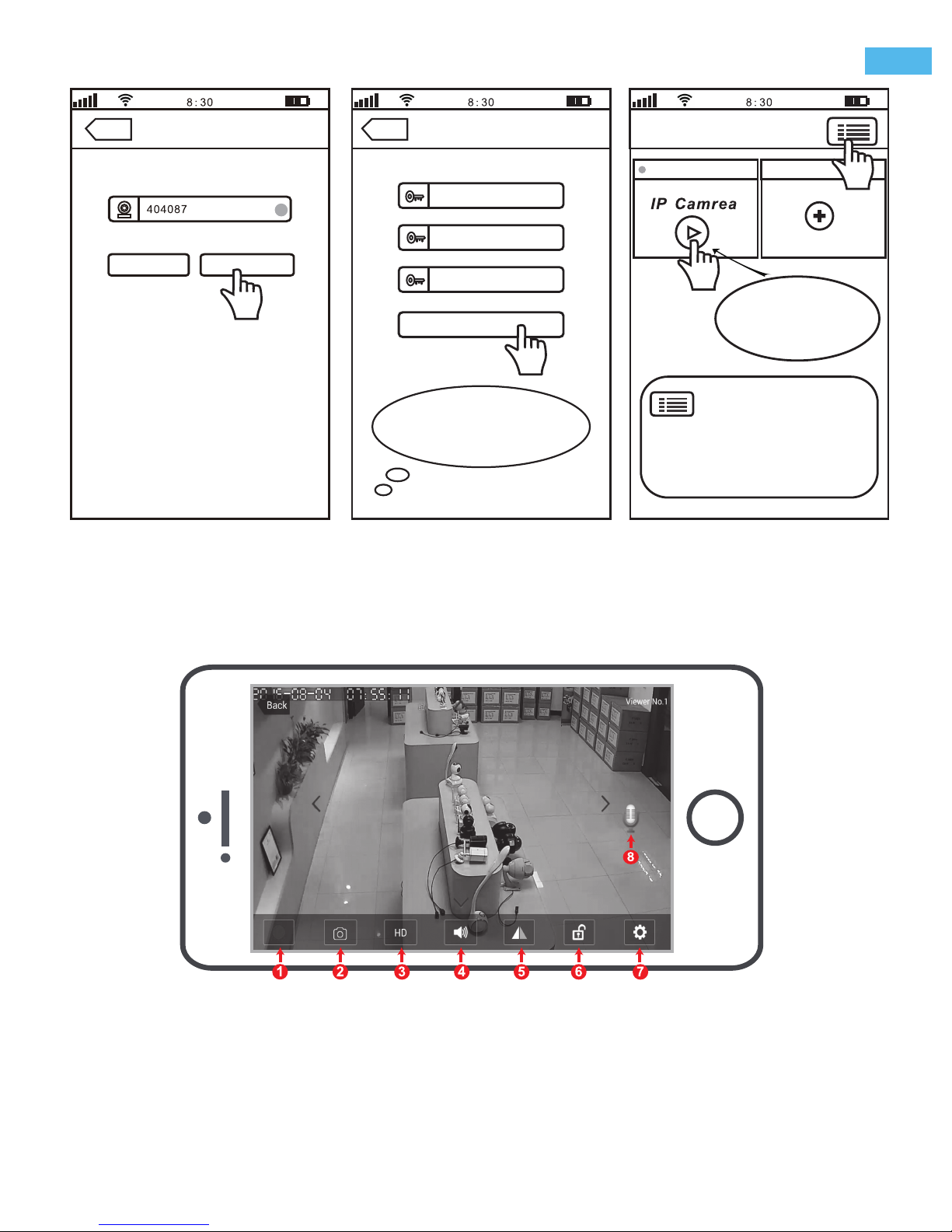
Schritt4. Live Übertragungstasten
Wi-Fi-Einstellungen
Wi-Fi-Einstellung ist erfolgreich
Springen
Passwort ändern
Bitte geben Sie das alte
Bitte geben Sie das neue
Bitte geben Sie erneut P
office Das Hinzufügen e
4-7 4-8 4-9
Zurück Zurück
Andern Sie Administrator-
Passwort
Ger
ä
teliste
Andern
. .
. .
Hinweis: Sie können die
Geräte ID auf dem Aufkleber, der auf
der Kamera klebt finden.
Hinweis: Berühren zum
Streamen, und drücken
zum Einstellen
1.Lokale Aufnahme 2. Aufnehmen 3. Auflösung
4.Lautsprecher 5.Kopfüber (umgedreht) 6. Alarmschalter
7.Einstelltaste 8.Mikrofon
Hinweis: Drücken Sie diese Taste, um
APP „Autorität, Multimedia, System,
Update, Abmelden, Beenden“
einzustellen
Autorität
: Öffnen “Audio / Pan Tilt /...”
Multimedia:
Prüfen “
Wiedergabe
/ Lokale Bilder
/ Alarmereignis”
-12-
DN
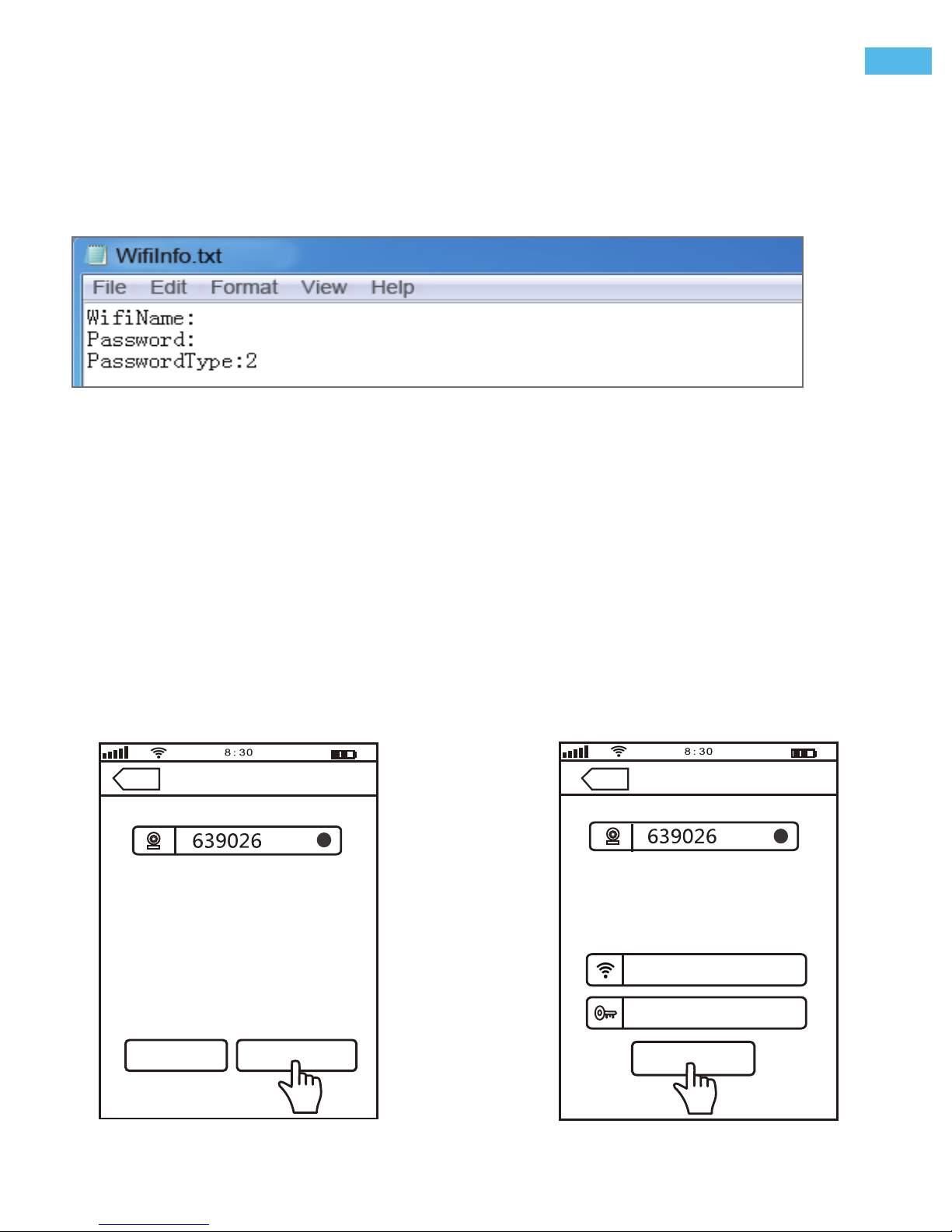
FAQ1-2
FAQ1-1
FAQ1-3
Methode-1: WLAN-Einstellung über die Micro SD-Karte
1) Schalten Sie die Kamera aus.
2) Laden Sie die Datei Wifilnto.txt von: www.download.sricam.com/Manual/WifiInfo.txt
3) Öffnen Sie die Datei Wifilnfo.txt und geben Sie die WLAN SSIO und das Passwort des Routers ein.
Zum Beispiel ist der WLAN-SSIO des Routers: sricam und Kennwort ist: sricam123. Geben Sie dann diese
Informationen wie im Bild ein: FAQ1-1.
Methode-2: WLAN Einstellung über Scan QR Code
1)Nachdem die WLAN-Einstellung fehlgeschlagen ist, erhalten Sie folgende Tipps:
FAQ1: WLAN-Einstellung fehlgeschlagen
Stellen Sie bitte vor der WLAN-Einstellung sicher, dass sich die Kamera immer noch auf dem WLAN-
Einstellungsabschnitt ... befindet..., Sie können immer noch den sich wiederholenden "Di-Di-Di ..." -Ton von der Kamera
hören. Falls nicht, müssen Sie zuerst die Kamera zurücksetzen. (Kontrollieren Sie zum Zurücksetzen der Kamera-
Schritt 3 Produktanschluss 3-3 der Bedienungsanleitung)
sricam
sricam123
Bitte geben Sie Wi-Fi Passwort
Sricamsales
N
ä
chster
Aufgrund der Netzwerkkomplexität
versuchen Sie es erneut!
Stellen Sie sicher,ob das Gerät den Ton Di,
Di,Di ausgegeben hat
Wenn wiederholte Einstellungen
erfolglos sind, benutzen Sie bitte
zweidimensionaler Code-Einstellungen
Wenn die Kamera einen Ton Dong hat,
bestätigen Sie bitte die Richtigkeit des
drahtlosen Passworts
Versuchen Sie es ... Einstellung vom zweidi...
Wi-Fi-Einstellungen gen fehlschlagen
Dr
ü
cken Sie bitte auf Zur
ü
cksetzen mit
dem Stift auf der R
ü
ckseite der Kamera,
Wenn Sie den Ton Di,Di,Di h
ö
ren,lassen
Sie die Drucktaste frei,warten Sie,bis der
Ton Di,Di,Di klingelt,dann geben Sie das
Wi-Fi Passwort ein, klicken Sie auf Weiter
Wi-Fi-Einstellungen
Zurück
Einstellungen vom
zweidimensionalen Code
Zurück
4) Kopieren Sie diese Wifilnfo.txt-Datei auf eine leere Mirco SD-Karte.5) Insert the MircoSD card to IP
camera and power on the camera.
5) Stecken Sie die Mirco SD-Karte in die IP-Kamera und schalten Sie die Kamera ein.
6) Warten Sie für 1 Minute, bis Sie einen "Klirr" -Ton von der Kamera hören, der Klirr-Ton bedeutet, dass die
WLAN Einstellungen erfolgreich waren.
7) Fügen Sie die Kamera zur App hinzu. Kehren Sie nun zum Benutzerhandbuch Schritt 4 zurück und
fügen die Kamera zur App hinzu.
-13-
DN
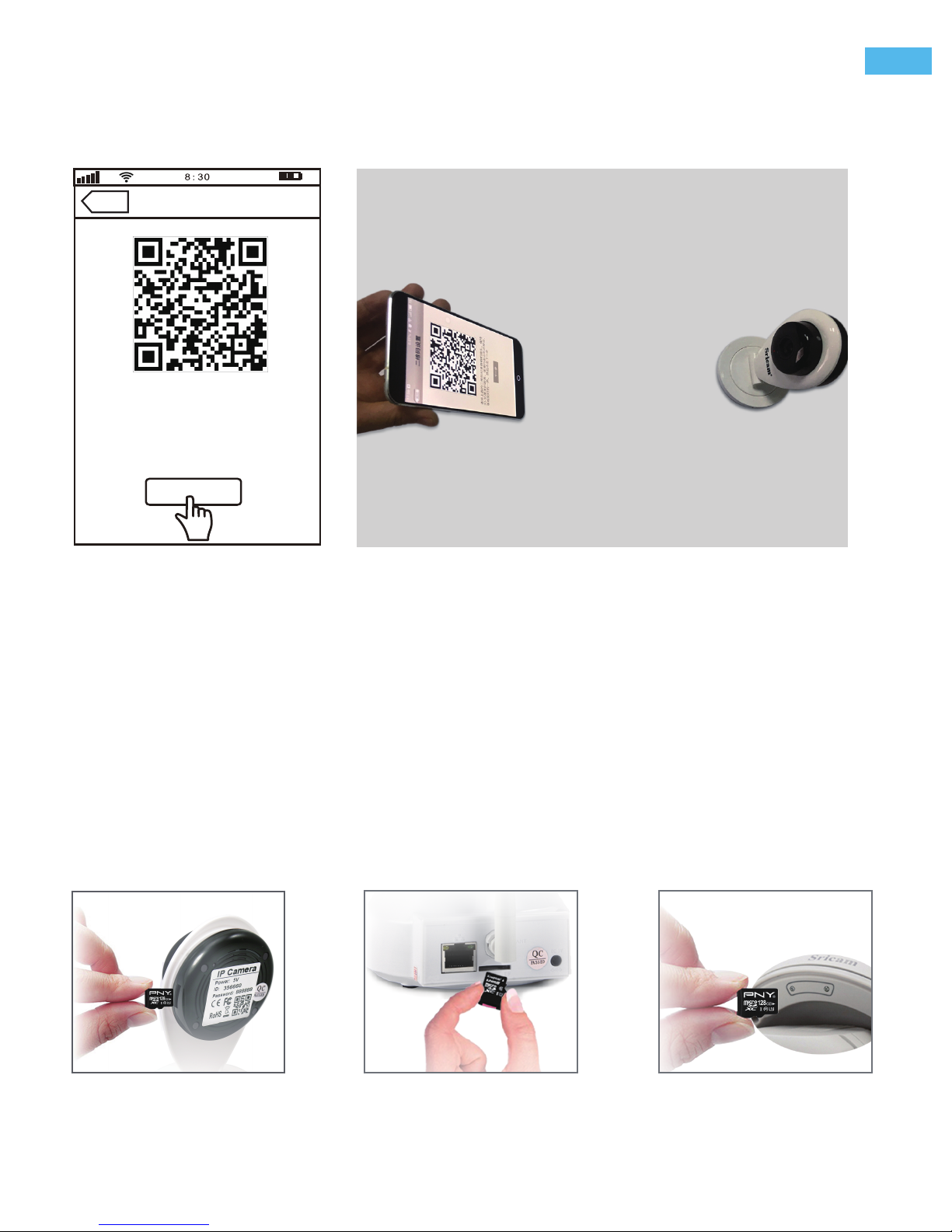
FAQ1-4 FAQ1-5
2) Klicken Sie auf "QR Code Setting", und geben Sie das WLAN-Passwort ein, klicken Sie danach auf "Next".
Sie erhalten ein WLAN QR-Code auf Ihrem Smartphone, richtenSie bitte das Objektiv der Kamera direkt auf
den QR-Code aus und bewegen es innerhalb von 20-30cm langsam vorwärts. Wenn Sie einen Klirr-Ton von
der Kamera hören, klicken Sie auf "Next", woraufhin die Kamera erfolgreich mit WLAN verbunden wird.
Hinweis:
Falls Sie den QR-Code scannen müssen, dann müssen Sie möglicherweise eine andere Position und
Winkel für einen erfolgreichen Scan ausprobieren.
Richten Sie bitte den zweidimensionalen
Code auf Kameraobjektiv,halten Sie einen
Abstand von 20-30 cm,bewegen Sie
langsam aus der Ferne,wenn Sie den Ton
Ding geh
ö
rt haben,und klicken Sie dann
auf Weiter
N
ä
chster
Einstellungen vom
zweidimensionalen Code
Zurück
FAQ2: Einstellung der MicroSD-Speicherkarten Aufnahme und Wiedergabe
MiNi IP-Kamera PT-Innenraum-IP-Kamera Außen-IP-Kamera
1) Setzen Sie die MicroSD-Karte in die Kamera ein
-14-
DN
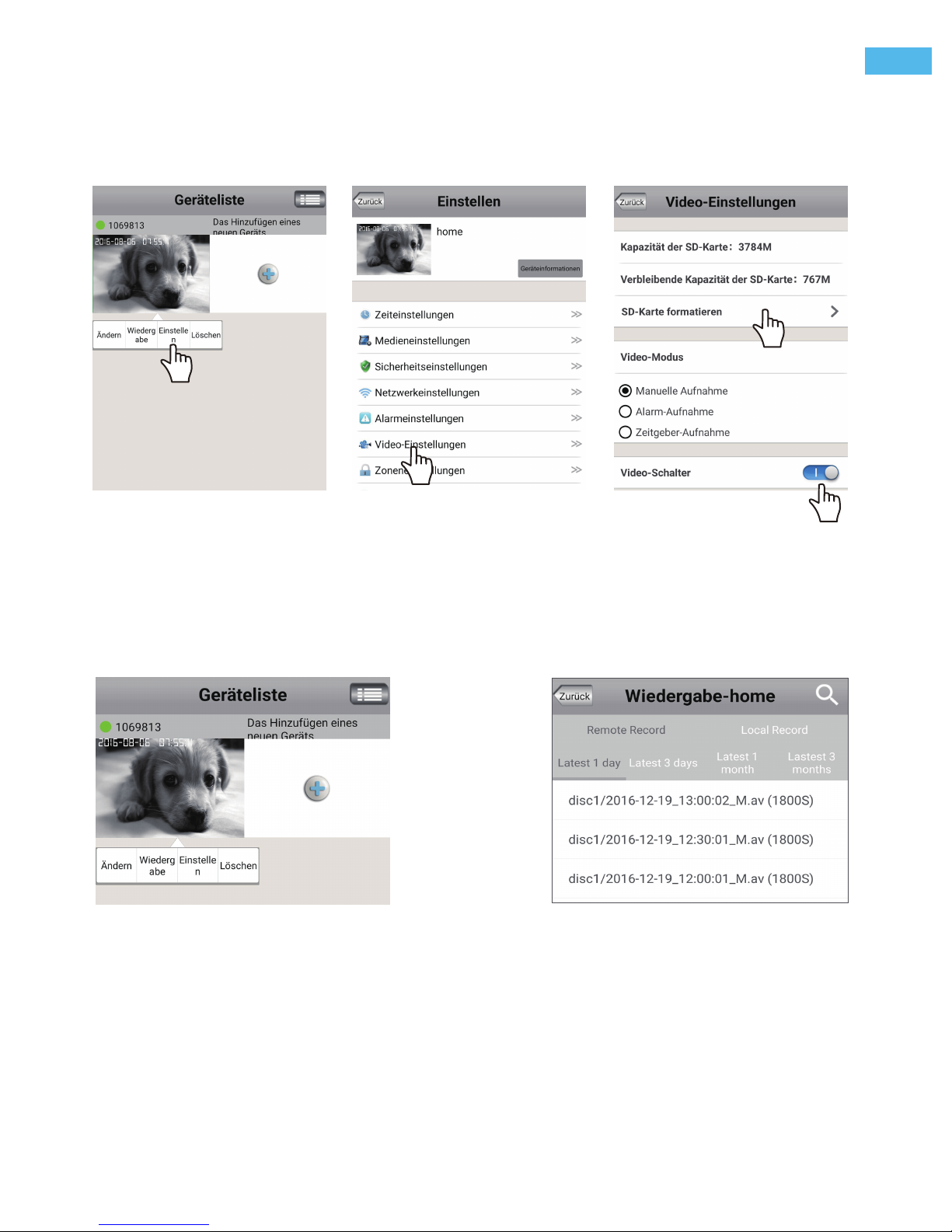
FAQ2-4 FAQ2-5
2) Einstellung des MicroSD-Speicherkartenformats und der Aufnahme
Starten Sie die"Sricam" App und folgen Sie den Schritten: Setting -> Record Setting -> SD card Formatting
-> Record Switch (Hinweis: Wenn Sie eine 64G oder 128G SD-Karte verwenden, müssen Sie die SD-Karte
im FAT32-Format auf Ihrem PC formatieren. Wenn die SD-Speicherkarte voll ist, werden automatisch die
ältesten Dateien gelöscht, Sie müssen die Videodatei nicht manuell löschen.)
3. Aufnahme-Wiedergabe (mit der App)
FAQ2-1 FAQ2-2 FAQ2-3
Loggen Sie sich in die "Sricam" App ein. Halten Sie die Kamera gedrückt, um das Menü "Setting" aufzurufen.
Tippen Sie auf "Wiedergabe", um den Datensatz auf der MicroSD-Karte, wie unten abgebildet, abzuspielen
(Hinweis: jeder Datensatz beträgt 30 Minuten)
FAQ2: E-Mail und Smartphone Benachrichtigungsalarmeinstellung
Drücken Sie auf das "Setting" Menü und gehen dann zum Alarm-Einstellungsabschnitt, wie im Bild FAQ3-1 und FAQ2-3.
1)
Alarm Einstellung
-15-
DN
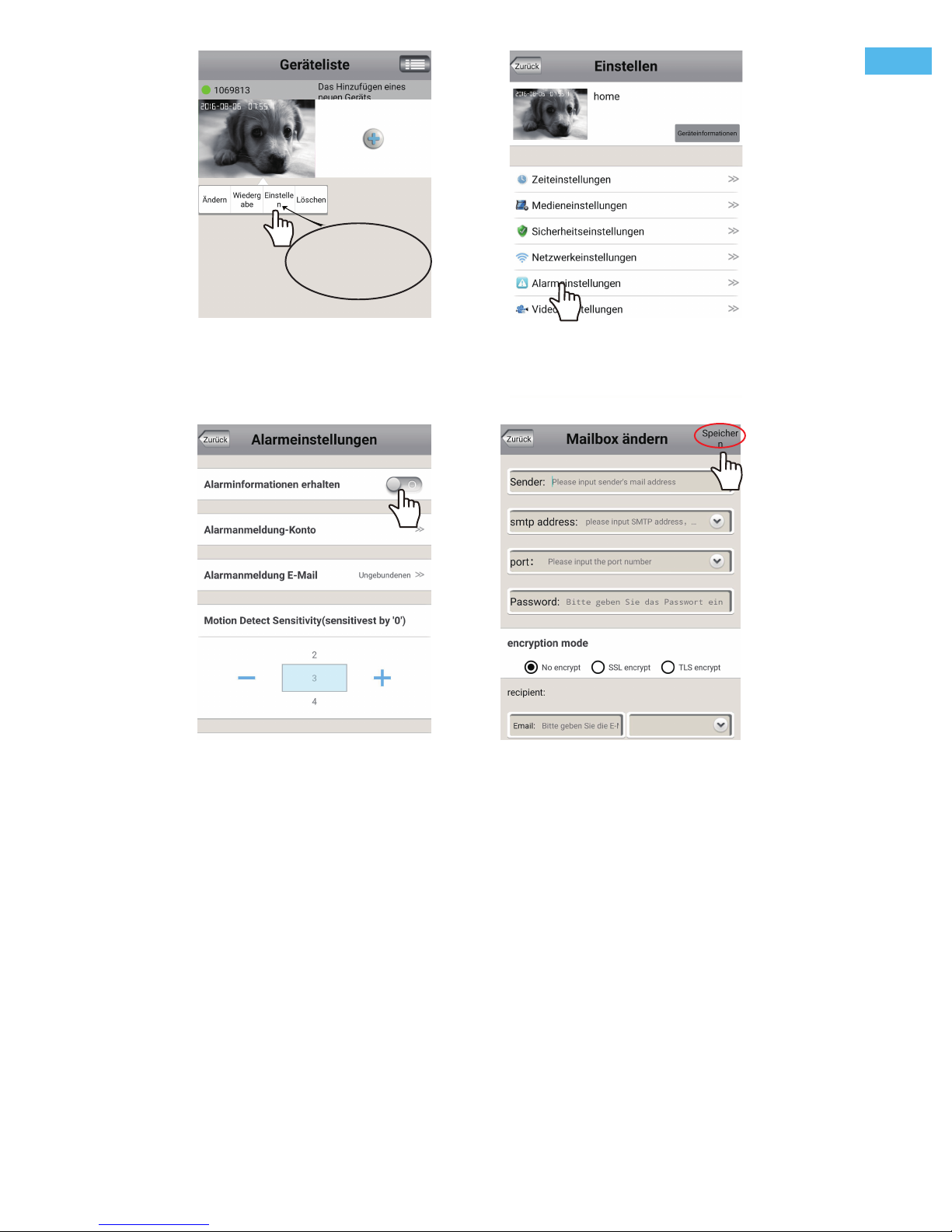
Hinweis: Kurzes
Drücken für Übertragung;
langes Drücken
für Einstellungen
2) Aktivieren Sie als Zweites die Funktion, die Sie benötigen, wie Bewegungserkennungs-
Alarm, E-Mail-Alarm und Telefonbenachrichtigungsalarm, wie im Bild FAQ3-3.
FAQ3-2FAQ3-1
Hinweis:
3) Email Alarmeinstellung
FAQ3-3
FAQ3-4
A: Aktivieren Sie den Alarm, indem Sie den Kippschalter "Motion Detection Alarm" und "Remote Defence" auf Ein schalten.
Ein Signalton von der Kamera bedeutet, dass die Alarmfunktion erfolgreich aktiviert wurde.
B: Die Standard-Alarm-Benachrichtigungs-ID ist Ihr App-Konto, wenn Sie es nicht benötigen, können Sie das
Benachrichtigungs-Konto löschen.
Tippen Sie auf "E-Mail-Alarm" und geben Sie die E-Mail-Informationen wie unten beschrieben ein.
2.Smtp address: Die Serveradresse für das E-Mail-Konto des Absenders.
3.Anschluss: Bitte wählen Sie 587 oder 465 aus, wenn die SMTP-Adresse mtp.gmail.com, Smtp.mail.yahoo.com
oder smtp.live.com (Hotmail.com) ist. Wenn nicht, wählen Sie bitte 25 aus.
4.Passwort: Das Passwort für das E-Mail-Konto.
5.Email: Geben Sie bis zu drei E-Mail-Konten ein (z. B. wie vielleicht diese beiden [email protected] und
-16-
DN

Sricam
Reset
SP009
Reset
R
- Per il video di ipcam guida fissa, visitare il sito web: www.sricam.com/videos.html
Metodo 1: QR code scaricare
-17-
IT
Altoparlante
Microfono
Passo1. APP installare Sritalia Pro

SricamR
3-1 3-2 3-3
Passo1-2: Se non hai sentito il suono DiDiDi dalla tua camera entro 1 minuto, hai bisogno di regolare la
camerca prima. Premere il buttone RESET con la spina per qualche secondo fino hai sentito un suono di
scatto dalla camera. Poi aspettare fino hai sentito il suono continuativo DiDiDi suono dalla camera, poi al
passo 4 ad aggiungere la camera nell’app sricam.
-18-
IT
Passo1-2: Aspettare fino hai sentito il suono continuativo DiDiDi...suono dalla camera, poi al passo 4 ad
aggiungere la camera nell’app sricam.
Passo2. Registra il tuo Account su Sriltalia Pro
Passo3. Collegamento del Prodotto

Wi-Fi Setting
Sricamsales
Inserire Wi-Fi Password
Inpostazione Wi-Fi... Attendere...
4-4 4-5 4-6
Avanti
Avanti
Avanti
Settaggi Smart Wi-Fi
Nota: Mini IP Camera senza
Lan porto(RJ-45). Toccare “Smart Wi-Fi
Setting” ad aggiungere i nuovi dispositivi
dopo aver fatto l’alimentazione.
Aggiungi dispositivo
la camera e offline,controllare la rete
intemet
Step 1, Accendere la cam
Step 2, Collegare la cam al router o switch
con cavo di rete, attendere il passaggio
alla modalità online.Se non va online
premere Smart Wi-Fi
Settaggi Wi-Fi
Aggiungi dispositivo
la camera e offline,controllare la rete
intemet
Step 1, Power the IPCam
Step 2, Press Reset Premere il pulsante
per 10 secondi fin al emissione di un
suono BIP
Step 3, Aspettate un suono Di-Di-Di...
dalla camera,premere Successivo
Nota: questa funzione non
è
stabile in
rete Wi-Fi,suggeriamo di usare una rete
cablata
-19-
IT
Other manuals for SP009
4
Table of contents
Languages:
Other Sricam Security Camera manuals